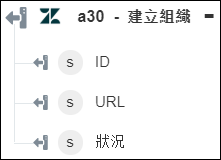建立組織
使用「建立組織」動作可建立一或多個組織。
完成下列步驟,可在工作流程中使用「建立組織」動作:
1. 將 Zendesk 下的「建立組織」動作拖曳至畫布,將指標置於動作上,然後按一下  或連按兩下該動作。「建立組織」視窗即會開啟。
或連按兩下該動作。「建立組織」視窗即會開啟。
2. 視需要編輯「標籤」。依預設,標籤名稱與動作名稱相同。
3. 欲新增 Zendesk 連接器類型,請參閱支援的 Zendesk 連接器類型。
如果您之前已新增連接器類型,請選取適當的「連接器類型」,然後在「連接器名稱」下,選取連接器。
4. 按一下「測試」,驗證連接器。
5. 按一下「Map 連接器」以使用與您用來填入輸入欄位之連接器不同的連接器來執行動作。在「執行時間連接器」欄位中,提供有效的 Zendesk 連接器名稱。如需有關「Map 連接器」的詳細資訊,請參閱使用 Map 連接器。
6. 在「組織詳細資訊」下,按一下「新增」,並執行下列操作:
a. 在「組織名稱」欄位中,提供您要建立之組織的具唯一性名稱。
b. 按一下「顯示其他欄位」。
c. 在「外部 ID」欄位中,提供您要與組織相關聯的唯一外部 ID。
d. 在「網域」下按一下「新增」,然後在「網域名稱」欄位中,提供您要與組織相關聯的網域名稱。使用者的電子郵件地址如果包含指定網域名稱,使用者就會新增至對應組織。
按一下「新增」可新增多個網域。按一下  可刪除您新增的任何網域。
可刪除您新增的任何網域。
e. 提供有關組織的其他「詳細資訊」與「註記」。
f. 在「群組 ID」清單中,選取要將來自此組織中使用者的新工單自動放入的群組。
g. 在「向所有使用者顯示工單」清單中,選取 true 以向所有使用者顯示此組織的工單;否則請選取 false。
h. 在「顯示所有使用者的留言」清單中,選取 true 以顯示所有使用者的留言;否則請選取 false。
i. 在「標籤」下按一下「新增」,然後在「標籤」欄位中,提供組織的標籤。
按一下「新增」可新增多個標籤。按一下  可刪除您新增的任何標籤。
可刪除您新增的任何標籤。
j. 在「組織自訂欄位」群組下,按一下「新增」以提供您已在 Zendesk 服務的使用者介面中定義的組織自訂欄位。針對要新增的自訂欄位提供「欄位金鑰」及其「欄位值」。
按一下「新增」可新增多個自訂欄位。按一下  可刪除您新增的任何自訂欄位。
可刪除您新增的任何自訂欄位。
例如,如果您要新增電話號碼的自訂欄位金鑰,且將 Zendesk 帳戶中的欄位金鑰定義為 phone_number,則請提供「欄位金鑰」的值作為 phone_number。
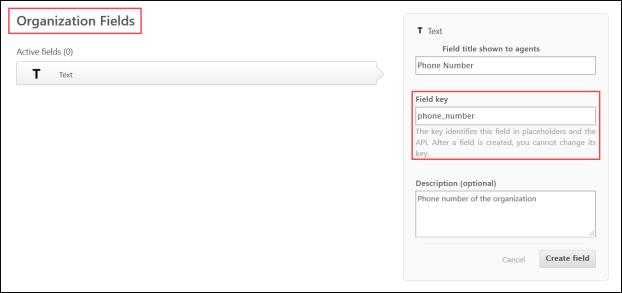
按一下「新增」可新增多個組織。按一下  可刪除您新增的任何組織。
可刪除您新增的任何組織。
7. 按一下「完成」。
輸出結構描述